Као ИТ стручњак, често ме питају како да претворим фотографију у силуету у Лигхтроом-у. Постоји неколико различитих начина да се то уради, али најчешћи метод је коришћење алата ' радијални филтер '. Прво отворите фотографију коју желите да измените у Лигхтроом-у. Изаберите алатку ' радијални филтер ' са леве табле. Нацртајте круг око предмета ваше фотографије. У панелу „ефекти“ изаберите „обрни“. Ово ће претворити подручје унутар вашег круга у силуету. Ако желите да фино подесите изглед своје силуете, можете да се играте клизачима ' перје ' и ' непрозирност '. Клизач 'феатхеринг' ће омекшати ивице вашег круга, док ће клизач 'прозирност' учинити силуету мање или више непрозирном. Када будете задовољни изгледом своје силуете, можете је извести као нову слику. То је све! Са само неколико кликова можете претворити било коју фотографију у прелепу силуету.
обука како претворити фотографију у силуету користећи пхотосхоп лигхтроом може досадне фотографије учинити занимљивим. Силуета је обрис слике, обично потпуно црна, али може бити било које боје. Силуете обично не приказују никакве детаље, али неки детаљи могу бити изостављени ради уметничког ефекта. Силуете су одличан начин да урадите нешто другачије са својим фотографијама. Силуете се могу створити природно фотографисањем при одређеном осветљењу и под одређеним угловима. Такође можете да претворите целу фотографију или фото објекат у силуету помоћу графичких апликација.

Како претворити фотографију у силуету у Лигхтроом-у
Овај чланак ће вам показати како да претворите предмет фотографије у силуету, али оставите остатак фотографије нетакнутим. Силуетама је потребан висок контраст да би биле ефикасне. Претварање објекта слике у силуету или фотографије у силуету на контрастној позадини је кључ за одличне резултате. У овом чланку, алат за четкицу у Пхотосхоп Лигхтроом ће се користити за претварање субјекта фотографије у силуету.
дневник искључивања прозора
Изолујте тему
Први корак у претварању фотографије у силуету је одабир дела фотографије који ће бити силуета. Овај део фотографије биће познат као субјект. Силуета мора да има јак контраст да би функционисала, што значи да субјект треба да буде изолован како би могао да буде контрастнији у односу на позадину.
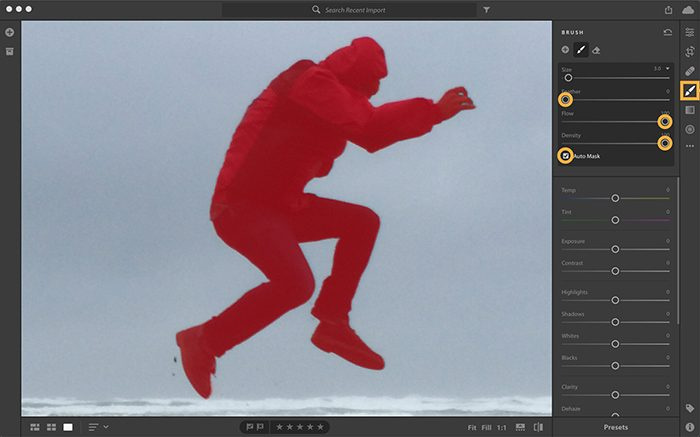
У овом чланку, објекат ће бити изолован помоћу четке са омогућеном аутоматском маском. Аутоматска маска ће детектовати ивице објекта тако да случајно не префарбате друге делове.
Изаберите алатку за четкицу, а затим подесите величину четкице на величину која вам одговара. Можете повећати или смањити величину четке помоћу [ или ] на тастатури. [ смањује величину четкице и ] повећава величину четке. Укључите Ауто Маск у подешавањима четкице, а затим кликните О ТОМЕ неколико пута док се преко предмета не појави црвена маска. Ово показује где сте на слици четкали. У подешавањима четкице, подесите Феатхер на 0 да бисте имали оштрију четкицу за оштрије ивице. Такође би требало да повећате проток тако да се ефекти четкице примењују брже. Такође би требало да повећате густину да бисте ограничили транспарентност ефекта.
Затамните објекат
Сада је време да затамните објекат, померите клизаче за уређивање да бисте потамнили слику. Силуета ће постајати све видљивија како слика постаје тамнија.
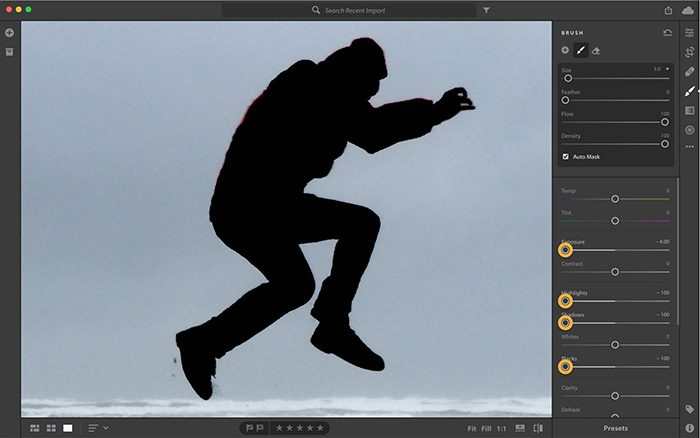
Притисните О ТОМЕ да бисте искључили прекривање црвене маске, ово ће учинити промене видљивијима. Подесите клизаче да бисте смањили излагање , Одсјај, сенке , и црнци . Направите подешавања и гледајте док не добијете жељени резултат.
Завршетак силуете
Можда постоје области на објекту које нису биле брушене када је аутоматска маска омогућена, те области треба исправити.
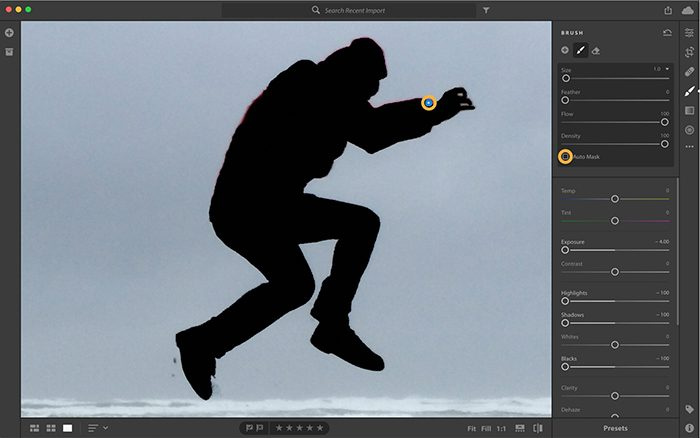
Пронађите плаву иглу где је уређивање почело и кликните на њу. Опозовите избор „Аутомаск“, а затим очистите подручја која треба да се префарбају. Да бисте видели плаву иглу, пређите мишем преко слике и кликните О ТОМЕ .
Ако треба да обришете области које су случајно прекривене четком када је аутоматска маска омогућена, мораћете да изаберете алатку за брисање, омогућите аутоматску маску и обојите те области.
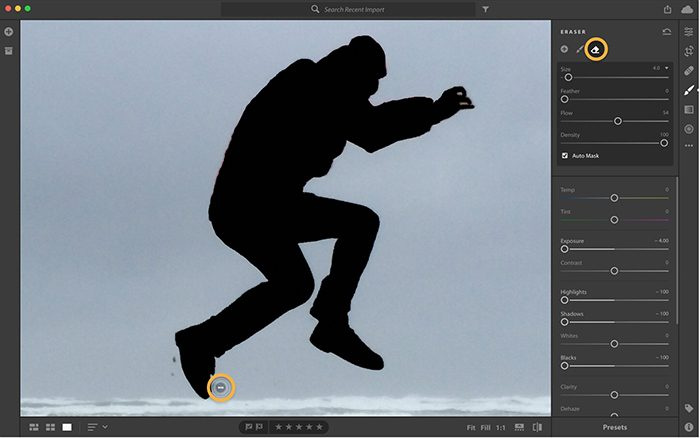
Ако треба да измените побољшање, мораћете да кликнете на плаву иглу повезану са том изменом, а затим померите клизач на жељену позицију. Укључите/искључите Прикажи/сакриј оригинал на дну екрана. Такође можете да кликнете на И на тастатури да бисте се пребацивали између приказа слике пре и после.
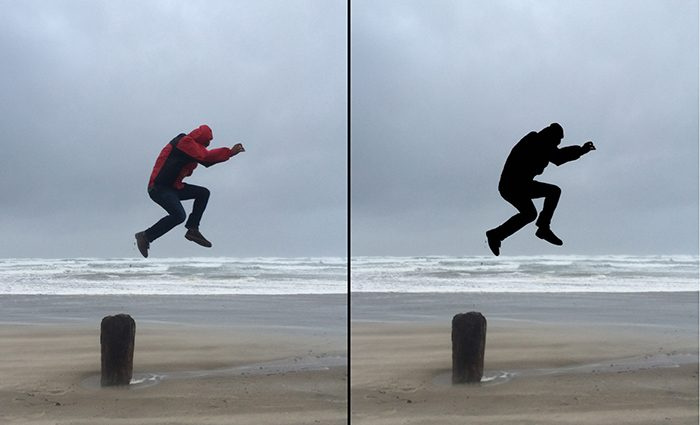
Ево слике пре и после извршених подешавања.
Читати: Како направити силуету у Пхотосхопу
Како претворити јпег у силуету?
Пре него што креирате силуету, одлучите да ли желите да претворите целу слику у силуету или само у објекат. Запамтите да силуета треба да се састоји од две веома контрастне боје. Силуета је само обрис, тако да треба да има контрастну позадину да би се видела. Користите Лигхтроом да претворите слику у силуету. Потребно је да изолујете објекат од позадине помоћу четке са укљученом аутоматском маском. Затим сликате преко слике да бисте је учинили тамнијом. Када се довољно смрачи, искључите Аутоматско маскирање, а затим извршите сва потребна подешавања. Тада можете сачувати силуету.
аудио еквилајзер хром
Такође прочитајте: Како направити силуету у Иллустратору.
Који формат датотеке се може користити за чување силуете?
Силуете се могу сачувати у било ком формату јер су то само слике. Ако одлучите да га користите на вебу и за пренос на мобилни телефон, можете га сачувати као ЈПЕГ. За исписе и веће величине, можете га сачувати као ПНГ датотеку. Када користите ПНГ дигитално, у већини случајева позадина се не приказује.





![Овај видео није доступан на ИоуТубе-у [Поправи]](https://prankmike.com/img/youtube/B7/this-video-is-not-available-on-youtube-fix-1.png)









